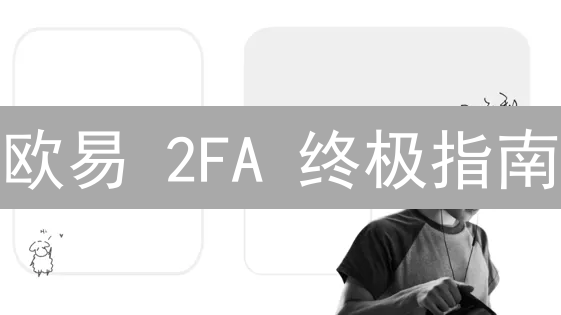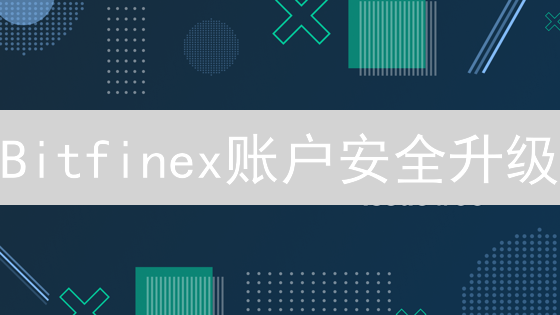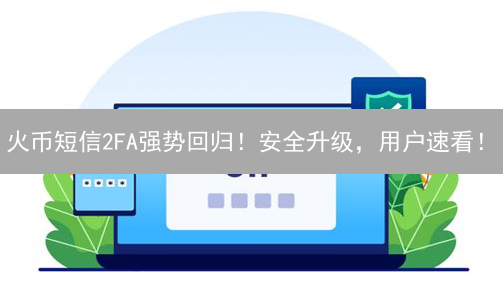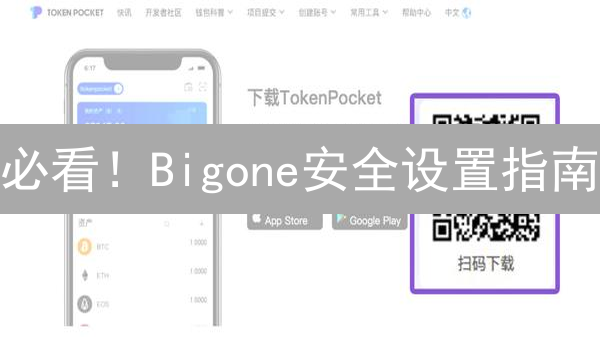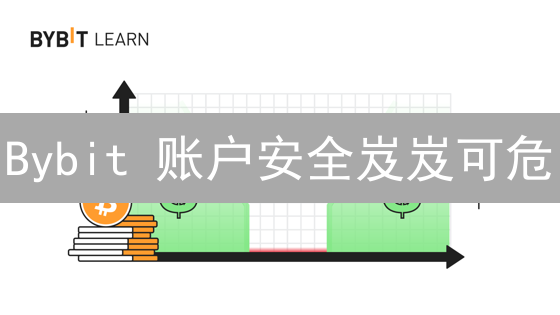Bitstamp 双重验证 (2FA) 设置指南
Bitstamp 是一家历史悠久的加密货币交易所,以其安全性和合规性著称。为了进一步增强账户安全,强烈建议所有用户启用双重验证 (2FA)。 2FA 在您输入密码之外增加了一层额外的保护,即便您的密码泄露,攻击者也无法轻易访问您的账户。本文将详细指导您如何在 Bitstamp 交易所设置 2FA。
1. 理解双重验证 (2FA)
在深入设置过程之前,务必彻底理解双重验证 (2FA) 的核心概念。 简单来说,2FA 是一种增强账户安全性的措施,它要求用户在登录时提供两种不同类型的身份验证因素,而不仅仅是单一的密码。 这种多层防御体系极大地提升了账户的安全性。
通常情况下,第一种身份验证因素是“您知道的信息”,最常见的例子就是您的密码。而第二种因素则是“您拥有的东西”,例如,您的智能手机或硬件安全密钥。 2FA 的核心优势在于,即使恶意行为者设法窃取了您的密码,他们仍然需要能够访问您的第二种身份验证因素(例如,您的手机)才能成功完成登录过程。
这意味着,即使攻击者获得了您的密码,他们也无法轻易访问您的账户,因为他们缺乏第二种身份验证因素。 这极大地降低了未经授权访问您账户的风险,并为您的数字资产提供了一层额外的保护。
Bitstamp 支持使用基于时间的一次性密码 (TOTP) 的 2FA,这是一种广泛采用且安全的 2FA 实现方式。 TOTP 算法会定期生成新的、唯一的密码,从而确保即使一个密码泄露,也无法被长期利用。为了使用 TOTP,您需要一个兼容的 2FA 应用程序,例如 Google Authenticator、Authy 或 Microsoft Authenticator。 这些应用程序会在您的设备上生成动态的一次性密码,用于验证您的身份。
选择一个可靠且备受信赖的 2FA 应用程序至关重要。在选择应用程序时,请考虑其安全性、易用性以及与您的操作系统的兼容性。 务必妥善备份您的 2FA 密钥或恢复代码,以防止在设备丢失或损坏时无法访问您的账户。 如果您丢失了您的 2FA 设备并且没有备份,您可能需要通过 Bitstamp 的支持团队进行账户恢复,这可能是一个漫长而复杂的过程。
2. 准备工作
在开始设置双重验证 (2FA) 之前,请确保已完成必要的准备,以确保流程顺利进行,并最大程度地保障您的账户安全。
- 一个已安装且正常运作的双重验证 (2FA) 应用程序: 为了生成一次性验证码,您需要一个兼容的 2FA 应用程序。常见的选择包括但不限于 Google Authenticator、Authy 和 Microsoft Authenticator。请访问您设备的应用商店(例如 Apple App Store 或 Google Play Store)下载并安装您选择的应用程序。请务必选择信誉良好且官方发布的应用程序,以避免安全风险。安装完成后,请先熟悉应用程序的基本使用方法。
- 您的 Bitstamp 账户登录凭据: 设置 2FA 需要您能够访问您的 Bitstamp 账户。 这意味着您需要您的用户名(或注册邮箱地址)以及与您的 Bitstamp 账户关联的密码。请确保您拥有这些凭据,并且能够正确登录。如果您忘记了密码,请在启用 2FA 之前重置密码。
- 纸和笔 (强烈建议): Bitstamp 在启用 2FA 时会提供一个恢复代码(或密钥)。这个恢复代码至关重要,因为它是在您无法访问 2FA 应用程序的情况下恢复账户访问权限的唯一途径。强烈建议您将此恢复代码以物理形式记录下来,例如写在纸上。请将写有恢复代码的纸张存放在安全、隐蔽的地方。不要将其存储在您的手机或电脑上,以避免被盗或丢失的风险。您也可以考虑将恢复代码备份到多个安全的地方。
3. 登录您的 Bitstamp 账户
使用您的注册用户名和密码安全地登录您的 Bitstamp 账户。为了确保账户安全,请始终从官方渠道访问Bitstamp平台,避免钓鱼网站的风险。访问 Bitstamp 官方网站 (www.bitstamp.net),仔细检查网址是否正确,确认网站使用了有效的SSL证书(通常在浏览器地址栏会显示一个锁形图标)。然后,点击页面右上角的 "Login" 按钮,进入登录界面。
在登录过程中,Bitstamp可能会要求进行双重验证(2FA),这是一种额外的安全措施,通常通过手机上的身份验证应用程序(例如Google Authenticator或Authy)生成的一次性验证码。如果启用了2FA,请按照屏幕上的指示,输入验证码以完成登录。强烈建议所有用户启用2FA,以显著提高账户的安全性,防止未经授权的访问。
如果您忘记了用户名或密码,请点击登录页面上的“忘记密码”或“忘记用户名”链接,按照提示进行账户恢复。Bitstamp会通过您注册时提供的电子邮件地址向您发送重置链接或提供其他身份验证方法,请确保您的邮箱安全,并及时处理收到的邮件。
成功登录后,您将被重定向到您的 Bitstamp 账户仪表板,在那里您可以查看您的账户余额、交易历史记录、执行交易以及管理您的账户设置。
4. 导航到安全设置
成功登录您的加密货币交易所或钱包后,下一步至关重要:导航到账户的安全设置页面。这通常是提升账户安全性的核心区域。寻找入口点时,常见的导航路径包括:
- 账户设置: 在用户账户的主设置区域,安全选项经常被归类于此。
- 个人资料设置: 有些平台将安全设置集成在个人资料的管理部分。
- 控制面板: 您的账户控制面板也可能直接链接到安全配置页面。
一旦进入账户设置或个人资料设置区域,请密切关注以下关键词或短语,它们通常指示着安全设置的位置:
- 安全 (Security): 这是最直接和常用的术语。
- 账户安全 (Account Security): 更明确地指向账户的安全相关配置。
- 两步验证 (Two-Factor Authentication): 虽然专注于特定安全措施,但通常位于安全设置区域。
- 安全中心 (Security Center): 某些平台会设立专门的安全中心来管理所有安全功能。
平台可能会使用不同的界面和术语,但核心概念是一致的:寻找管理和增强账户安全性的选项。仔细浏览账户设置,并留意上述关键词,就能顺利找到安全设置页面,为您的加密资产提供更强大的保护。
5. 启用双因素认证 (2FA)
在账户的安全设置页面,仔细查找启用双因素认证 (2FA) 的选项。通常,这个选项会明确标注为“双因素认证”、“2FA 启用”或类似的表述。点击该选项,您将被引导至详细的设置流程。请务必认真阅读页面上的说明,了解不同类型的 2FA 方式,例如基于时间的一次性密码 (TOTP) 应用,短信验证码,或者硬件安全密钥。选择最适合您自身情况和安全需求的方式。
设置过程中,系统可能会要求您扫描二维码,或者手动输入一个密钥到您的 2FA 应用程序中 (例如 Google Authenticator, Authy, Microsoft Authenticator 等)。完成密钥配置后,您的 2FA 应用程序会生成一个动态的验证码,您需要在平台的验证页面输入该验证码,以确认 2FA 功能已成功启用。务必妥善备份您的恢复密钥或备份代码,以便在您丢失或无法访问 2FA 设备时,能够恢复您的账户访问权限。请将恢复密钥保存在安全的地方,例如离线存储或使用密码管理器加密存储。
6. 扫描 QR 码或手动输入密钥
Bitstamp 将在您的屏幕上呈现一个包含认证信息的 QR 码以及一段用于手动配置的密钥。
- 使用 2FA 应用程序扫描 QR 码: 为了简化流程,建议使用 2FA 应用程序扫描 QR 码。启动您首选的 2FA 应用程序,例如 Google Authenticator、Authy 或 Microsoft Authenticator。在应用程序中,寻找“添加账户”、“扫描二维码”或类似的选项。激活手机的摄像头,对准 Bitstamp 网站上显示的 QR 码进行扫描。扫描成功后,您的 2FA 应用程序将自动配置并开始生成一次性密码。
- 手动输入密钥: 如果扫描 QR 码遇到问题,您可以选择手动输入密钥。该密钥通常是一段由字母和数字组成的字符串。将 Bitstamp 网站上显示的密钥准确地复制到您的 2FA 应用程序中。在 2FA 应用程序中,选择手动添加账户的选项,并输入账户名称(例如 Bitstamp)和复制的密钥。确保区分大小写,并避免输入额外的空格或其他字符。
务必仔细核对扫描的 QR 码或手动输入的密钥是否正确无误。错误的配置会导致无法生成有效的验证码,从而无法登录您的 Bitstamp 账户。密钥通常包含一长串随机的字母和数字,请在输入时格外小心。
7. 输入验证码
成功将 Bitstamp 账户与您的双重验证 (2FA) 应用程序绑定后,该应用程序会实时生成一个验证码,通常为 6 位或 8 位数字。这个验证码是动态变化的,具有时效性,旨在提高安全性。请务必在验证码失效前,将其准确地输入到 Bitstamp 网站上指定的验证码输入框中。此步骤至关重要,用于验证您的 2FA 应用程序是否已正确配置并与您的 Bitstamp 账户同步。正确的验证码输入表明您的设备与Bitstamp服务器之间的安全连接已建立,从而允许您安全地访问您的账户。
8. 保存您的恢复代码 (极其重要!)
Bitstamp 将为您生成一组或多个恢复代码。这些代码至关重要,代表着您在失去对双因素认证 (2FA) 设备访问权限时的最后一道防线。请务必将其安全妥善地保管,因为一旦您丢失手机、更换设备,或者2FA应用程序出现故障,它们将成为您恢复账户访问权限的唯一途径。强烈建议您将这些代码以离线方式存储在多个安全地点,例如打印出来并存放在保险箱中,或者使用加密的密码管理器进行备份。切记,任何能够访问到这些恢复代码的人都有可能控制您的Bitstamp账户,因此保护它们的安全性与保护您的账户密码同样重要。
强烈建议您将这些恢复代码写在纸上,并将其存放在安全的地方。 避免将恢复代码存储在您的计算机或手机上,因为这些设备可能会被黑客攻击或丢失。9. 完成设置
在完成上述步骤后,系统将提示您输入收到的验证码。请准确输入验证码,并务必妥善保存您的恢复代码。恢复代码是您在无法访问 2FA 设备时恢复账户的关键。强烈建议将恢复代码记录在安全的地方,例如离线存储的纸质文档或加密的数字保险库中。
验证码输入并确认恢复代码已安全保存后,点击页面上的 "Enable" 或 "Confirm" 按钮。根据平台的不同,按钮名称可能略有差异,但功能相同,即启用您的双重验证 (2FA)。点击该按钮后,您的账户将受到 2FA 的保护,所有登录尝试都需要输入验证码才能成功。
部分平台可能会提供额外的安全设置选项,例如允许您选择接收验证码的方式 (例如,通过身份验证器应用、短信或电子邮件)。请根据您的偏好和安全需求选择最适合您的选项。
10. 验证双重验证 (2FA) 设置
为了全面验证双重验证 (2FA) 是否已正确配置,建议您执行完整的测试流程。 这包括从您的 Bitstamp 账户注销,然后使用您新设置的 2FA 机制重新登录。 登录过程中,系统将提示您输入您的账户密码,这是标准的安全措施。 紧随其后,您需要输入由您的 2FA 身份验证应用程序(例如 Google Authenticator、Authy 或其他兼容应用)生成的当前验证码。 请务必注意,这些验证码通常具有时效性,因此请在它们过期之前输入。
在您提交密码和有效的 2FA 验证码后,系统将验证信息的准确性。 如果所有信息均正确无误,您应该能够成功且安全地访问您的 Bitstamp 账户。 无法成功登录可能表示 2FA 设置存在问题,例如应用程序配置不正确、时间同步问题或密钥丢失。 在这种情况下,您可能需要重新配置 2FA,或联系 Bitstamp 的客户支持团队以获取进一步的帮助和指导。
11. 禁用双重验证 (2FA),必要时
在某些情况下,您可能需要暂时禁用双重验证 (2FA),例如更换手机设备、丢失或损坏了已配置的身份验证器应用,或者遇到了其他技术问题。为了禁用 2FA,您需要重新访问您的账户安全设置页面。通常,在安全设置页面上会有一个明确的“禁用 2FA”或类似的选项。
需要注意的是,出于安全考虑,禁用 2FA 的过程通常需要额外的身份验证步骤。这可能包括输入您的账户密码,以及提供当前有效的 2FA 验证码(如果仍然可以访问)。如果在无法提供有效 2FA 验证码的情况下禁用 2FA,平台可能会要求您提供其他身份验证信息,例如回答安全问题、上传身份证明文件或通过电子邮件或短信进行验证,以确保是账户的合法所有者在进行操作。
重要提示: 一旦您成功禁用了 2FA,您的账户安全性将会显著降低,因为攻击者只需要您的密码就可以访问您的账户。因此, 强烈建议 您在禁用 2FA 后 立即采取措施重新启用 它。在重新启用 2FA 之前,请确保您的密码安全且不易被猜测,并考虑启用其他安全措施,例如设置一个唯一的、复杂的密码,并定期更改密码。重新启用 2FA 后,请务必备份您的恢复密钥或代码,并将其保存在安全的地方,以便在将来无法访问身份验证器应用时恢复您的账户。
12. 常见问题解答
- 我丢失了我的手机,无法访问我的 2FA 应用程序。 我该怎么办?
如果您丢失了手机并且无法访问您的双因素认证(2FA)应用程序,且事先未备份恢复代码,您需要立即联系 Bitstamp 客服团队。在联系客服时,请准备好您的身份证明文件,例如护照、身份证或驾驶执照,以便验证您的身份。恢复账户的过程可能涉及提供额外的文件,例如居住证明、银行对账单或交易历史记录,以确保账户所有权的真实性。请理解整个流程可能需要一定的时间,因为Bitstamp需要仔细审核您提供的信息,以防止未经授权的访问和保护您的资产安全。建议您在联系客服之前,尽可能收集所有相关信息,以便加快处理速度。
- 我的 2FA 验证码无效。 我该怎么办?
双因素认证(2FA)验证码失效通常是由于设备时间不同步造成的。请务必检查并确保您的手机上的时间和 Bitstamp 服务器上的时间精确同步。 2FA 验证码是基于时间的一次性密码,如果您的手机时间与服务器时间存在偏差,即使是很小的偏差,验证码也会失效。大多数智能手机都支持自动时间同步功能,建议您在手机设置中启用此功能,并选择与您所在时区相符的时间服务器。如果自动同步仍然无法解决问题,您可以尝试手动调整时间,但请确保精度。某些2FA应用可能会出现缓存问题,尝试清除应用缓存或重新安装应用也可能解决验证码无效的问题。
- 我可以同时在多个设备上使用同一个 2FA 应用程序吗?
是否可以在多个设备上使用同一个双因素认证(2FA)应用程序,取决于您选择的特定 2FA 应用程序及其配置方式。有些 2FA 应用程序(例如 Google Authenticator)默认不支持在多个设备上同步使用,而另一些应用程序(例如 Authy)则允许您在多个设备上备份和恢复您的 2FA 密钥,从而实现多设备使用。强烈建议您查阅您所使用的 2FA 应用程序的官方文档或帮助中心,了解其多设备支持策略和具体操作步骤。请注意,在多个设备上使用同一个 2FA 应用程序可能会增加安全风险,因此请务必采取额外的安全措施,例如启用设备锁定功能或使用强密码。
- 为什么我需要启用 2FA?
启用双因素认证(2FA)是保护您的 Bitstamp 账户免受未经授权访问的重要安全措施。 2FA 在您输入密码之外增加了一层额外的安全验证,极大地提高了账户的安全性。即使攻击者设法窃取了您的密码,他们仍然需要访问您的手机或物理安全密钥才能登录您的账户。这就像给您的账户增加了一把额外的锁,使得未经授权访问变得更加困难,有效降低了账户被盗的风险,保护您的数字资产安全。 2FA 能够显著提升账户安全级别,使其远高于仅依赖密码保护的账户,是每一位加密货币用户的必备安全设置。